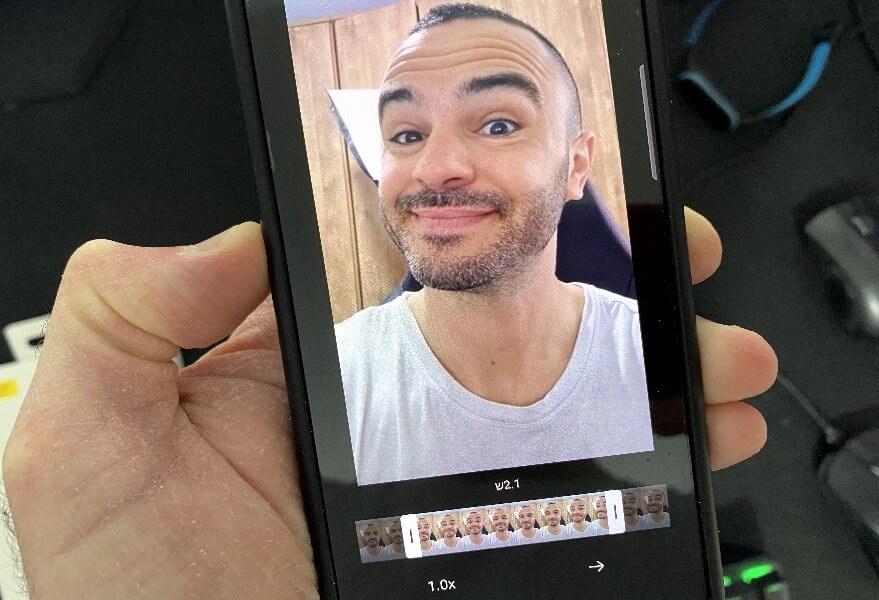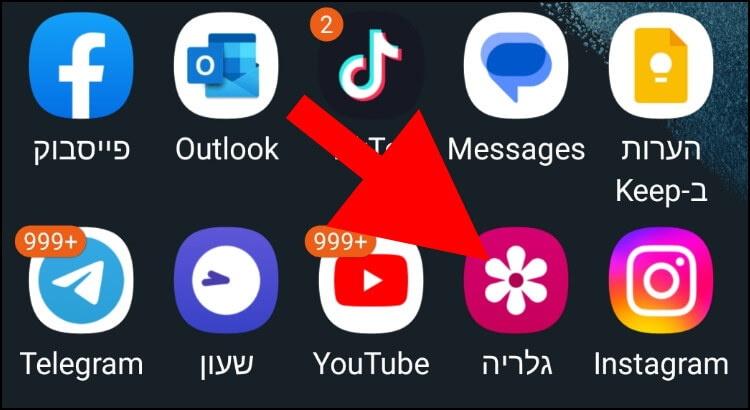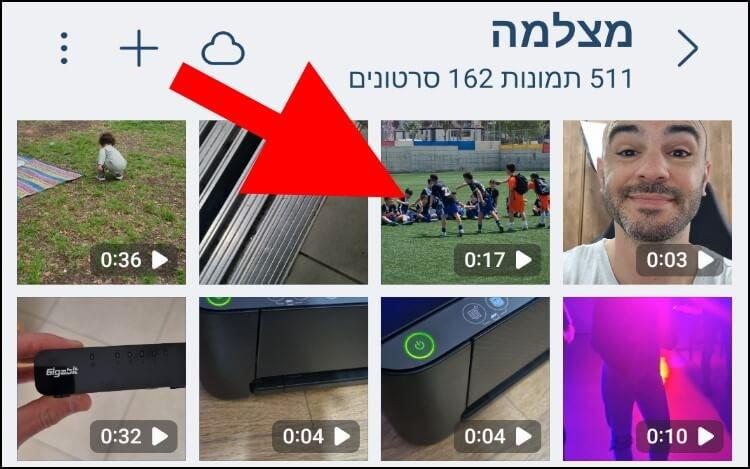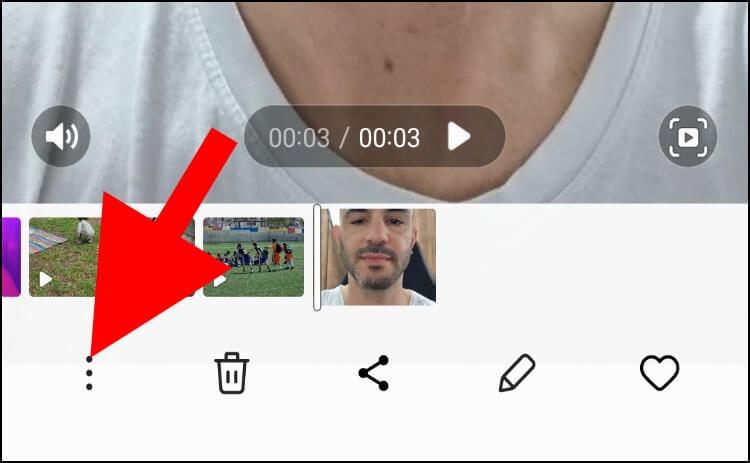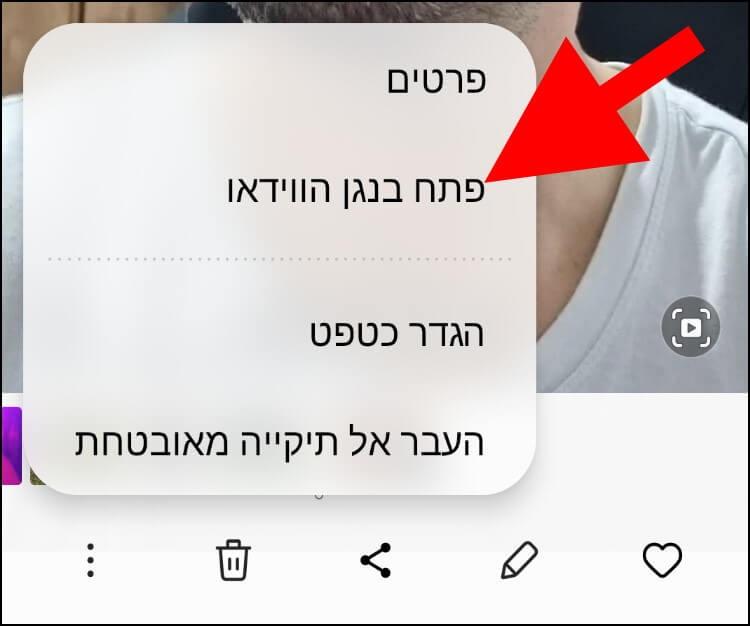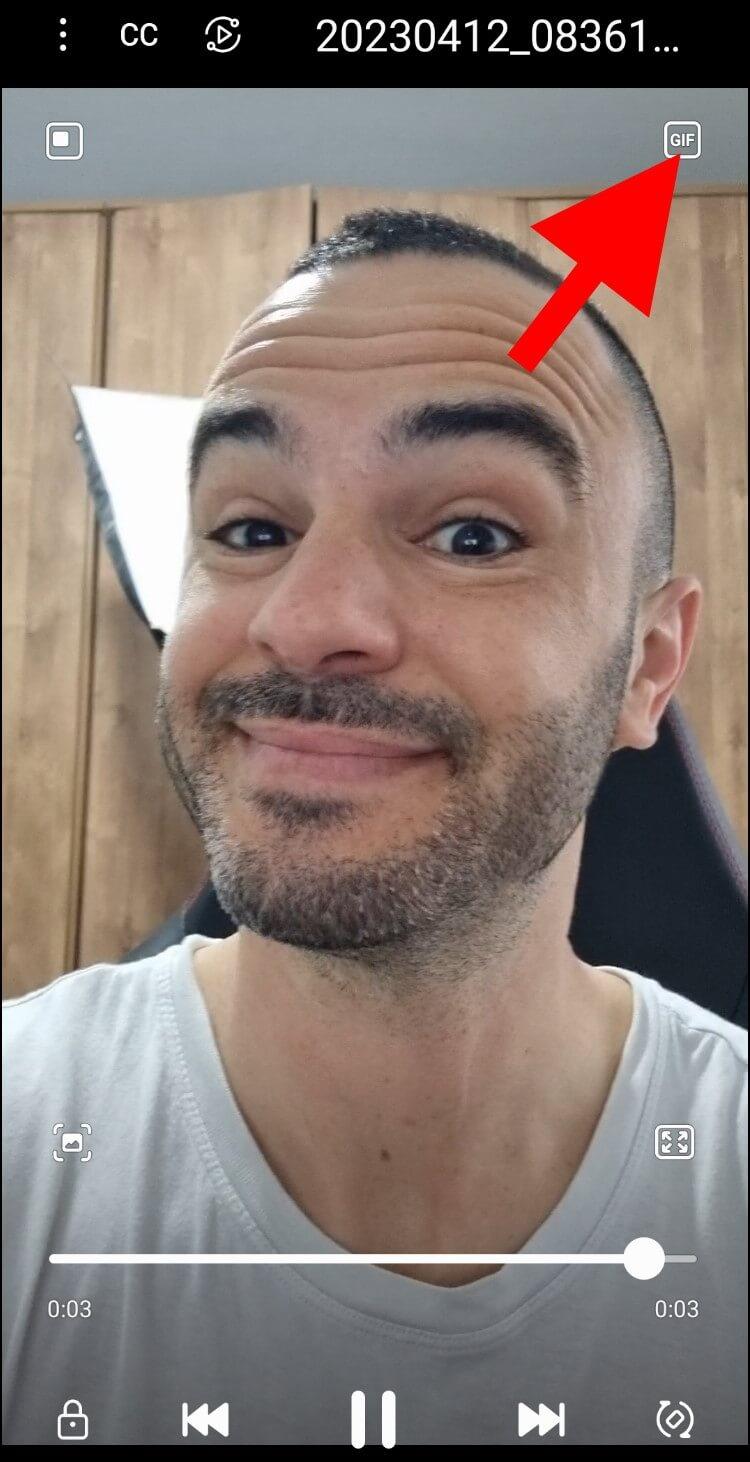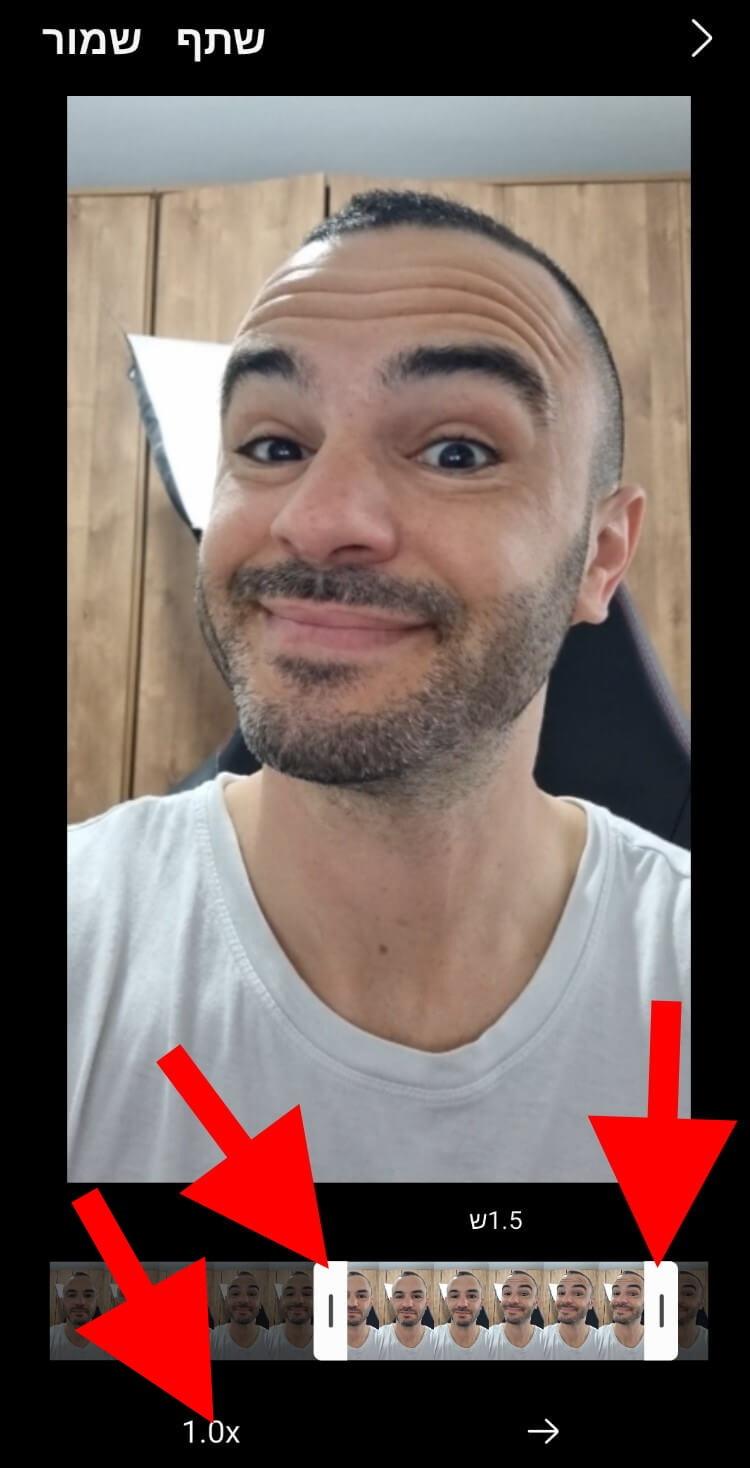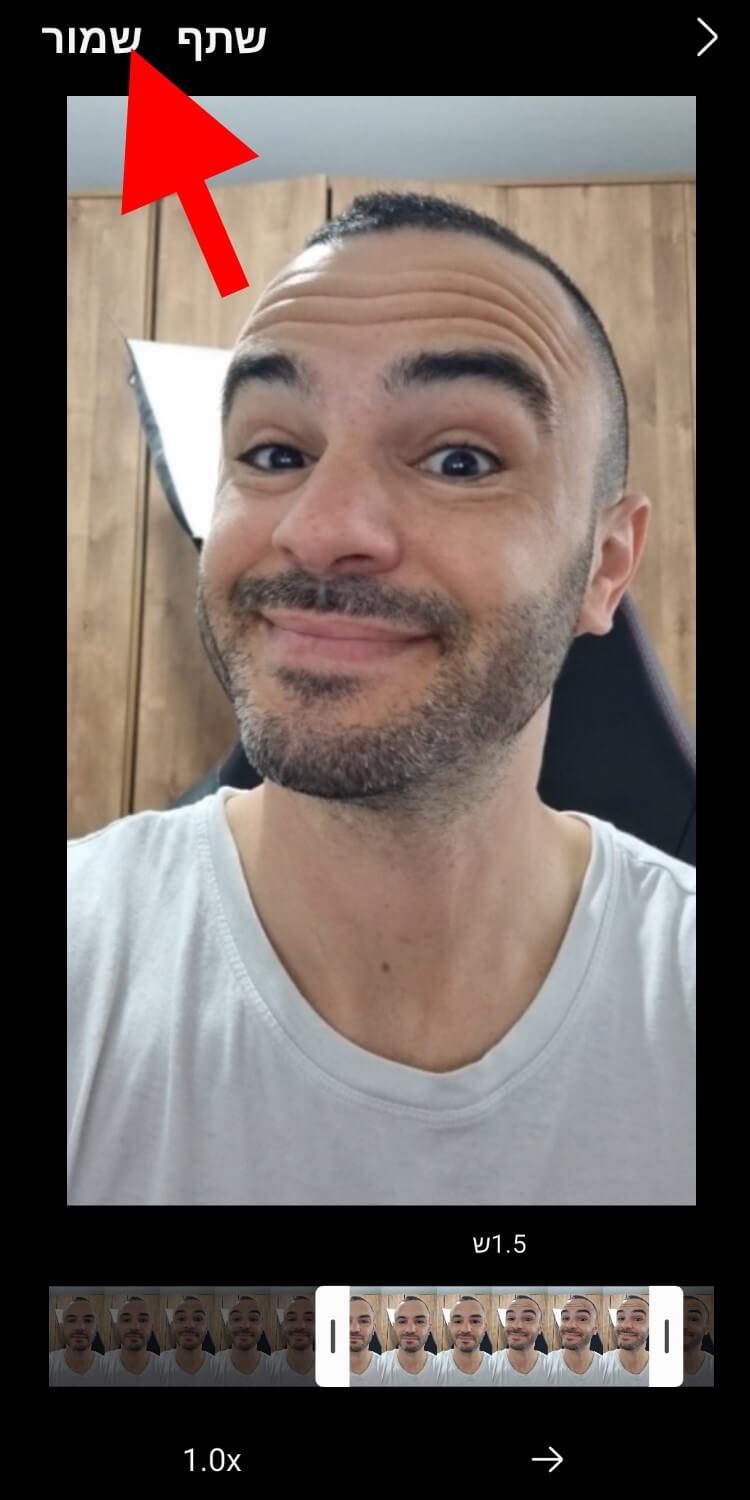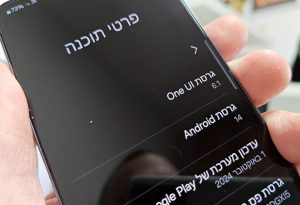כיום, משתמשים בגיפים בעיקר כדי להביע רגשות או להתבדח על כל מיני נושאים ותחומים או אנשים מוכרים. אפשר לשלוח אותם לחברים בוואטסאפ, להגדיר אותם כחתימה במייל או כתמונת פרופיל ברשתות החברתיות השונות, או אפילו להוסיף אותם למצגת כדי להעביר מסר כלשהו לקוראים.
סמסונג מאפשרת לבעלי מכשיר גלקסי ליצור גיפים באורך מירבי של 6 שניות באמצעות המכשיר שלהם בצורה פשוטה ומהירה, מבלי שיצטרכו להוריד ולהתקין אפליקציות צד שלישי.
איך יוצרים GIF במכשיר הגלקסי
כדי ליצור GIF חדש, תצטרכו להיכנס לגלריית התמונות והסרטונים המובנית במכשיר הגלקסי שלכם ולבחור את הסרטון שבו נמצא הקטע שממנו תרצו ליצור GIF.
לחצו על סמל הגלריה שנמצא במסך הבית.
הערות:
– אם סמל הגלריה לא מופיע במסך הבית, החליקו את המסך כלפי מעלה ממרכז המסך ולאחר מכן בידקו אם הוא נמצא במגירת האפליקציות.
בחרו מגלריית התמונות והסרטונים את הסרטון שבו נמצא הקטע שממנו תרצו ליצור GIF.
בחלון של הסרטון, לחצו על שלוש הנקודות שנמצאות בפינה השמאלית התחתונה של החלון.
בתפריט שנפתח בחלק התחתון של החלון, לחצו על "פתח בנגן הווידאו".
בחלון של נגן הווידאו, נגנו את הסרטון והגיעו לקטע שממנו תרצו ליצור GIF. קחו בחשבון שניתן ליצור גיף באורך של עד 6 שניות.
לאחר מכן, לחצו על הלחצן "GIF" שנמצא בפינה הימנית העליונה של החלון.
כעת, בחלק התחתון של החלון שנפתח יופיע ציר זמן ובתוכו תופיע חלונית קטנה עם שני סמנים. באמצעות שני הסמנים הללו ניתן להגדיר את הקטע שממנו יתחיל ה- GIF ואת הקטע שבו הוא יסתיים. ניתן גם להגדיל או להקטין את פרק הזמן באמצעות צביטה.
לאחר מכן, לחצו על לחצן המהירות שנמצא בפינה השמאלית התחתונה של החלון ובחרו את מהירות הניגון הרצוייה: x0.5, x1.0, x2.0.
סיימתם לערוך את ה- GIF ? לחצו על האפשרות "שמור" שנמצאת בפינה השמאלית העליונה של המסך כדי ליצור את הקובץ.
לאחר מכן, ה- GIF שיצרתם ייכנס אוטומטית לגלריית התמונות והסרטונים. הוא יופיע שם עם התווית "GIF"
את ה- GIF החדש תוכלו לשלוח לחברים בוואטסאפ, בטלגרם, במייל ובכל פלטפורמה תומכת אחרת.